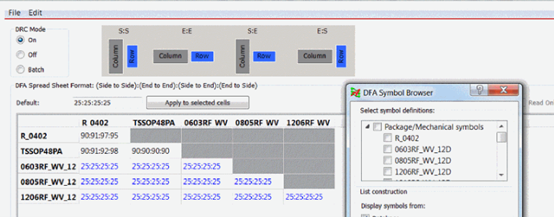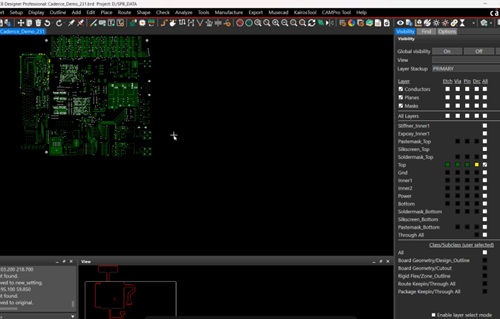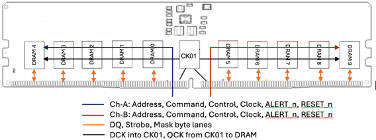Allegro 如何設定零件距離(DFA)檢查 (1) – 如何對 Library 自動生成 DFA_Bound
在Constraint Manager中有內建了零件距離的檢查功能,這個功能的特色在於當您在放置(移動)零件時,如果與其他零件距離過近時,它會主動阻擋您並且會出現”泡泡”與DRC標示,讓您知道目前的距離過已經近了!!如下圖所示

當您移開到符合距離規格時,”泡泡”與DRC標示便會自動消失!!這樣做可以確保在置件階段便可以一次做對!!省掉重複檢查修正的後續過程!!並且可以取代以前”用眼睛檢查”造成的不確定性!
由於這個檢查是以 Package Geometry 中的DFA_Bound_Top / DFA_Bound_Bottom 為距離判斷的基準層,所以每個Symbol都必須要有DFA_Bound的內容,但是我們的Library大都是承襲先前版本而來,於是有可能DFA_Bound沒有內容,也有可能是DFA_Bound有內容,但是範圍是被刻意加大過的!!不管是哪種狀況,DFA_Bound的內容都是需要建立或是修正的!!
Cadence有內建一個公用程式 dfa_update.exe 可以幫助我們將Library的DFA_Bound內容自動生成。請參考下附示意圖:
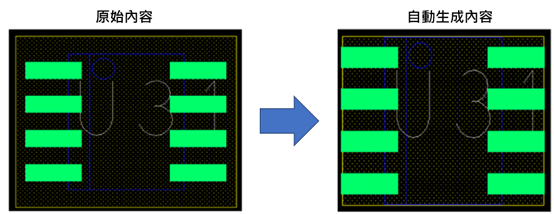
此公用程式位於Allegro安裝路徑下 tools\bin\dfa_update.exe 例如下圖所示:
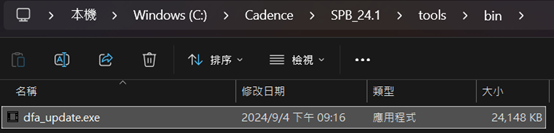
程式啟動後輸入來源Library路徑(用*.dra 可以一次全做)與輸出路徑,如下圖所示:
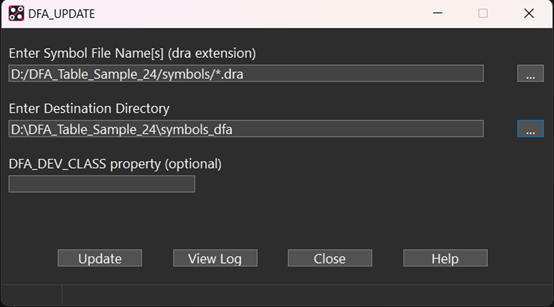
請注意 DFA_DEV_CLASS 屬性欄位,如果您在後續的DFA Constraint設定距離規格會使用分類方式來定義(例如0201到0201/0201到0402/ … 等),那麼您可以利用這個公用程式來定義各種分類名稱。(如果先前定義過分類的Symbol,也可以再次執行這個公用程式將分類定義覆寫)。
下附為利用分類方式來定義零件距離規格表的示意圖